安装Mysql
下载地址:https://dev.mysql.com/downloads/mysql/
用QQ邮箱注册了orecal账号下载的
遇到问题:下载解压后,文件没有data文件和my.ini文件
解决办法:
1.手动创建my.ini文件:
(1)my.ini文件内容:
[mysqld]
#设置3306端口
port = 3306
# 设置mysql的安装目录
basedir=D:\test\mysql-8.0.18-winx64
# 允许最大连接数
max_connections=200
# 允许连接失败的次数。这是为了防止有人从该主机试图攻击数据库系统
max_connect_errors=10
# 服务端使用的字符集默认为UTF8
character-set-server=utf8
# 创建新表时将使用的默认存储引擎
default-storage-engine=INNODB
# 默认使用“mysql_native_password”插件认证
default_authentication_plugin=mysql_native_password
# 设置mysql数据库的数据的存放目录
datadir=D:\test\mysql-8.0.18-winx64\mysql-8.0.18-winx64\data
# 设置mysql客户端默认字符集
default-character-set=utf8
[client]
# 设置mysql客户端连接服务端时默认使用的端口
port=3306
default-character-set=utf8
备注:上面加粗内容首次不要手动填写,命令执行完后,目录下自动生成data文件后,再手动填写上此行信息
(2)记得my.ini文件格式要是ANSI格式,否则会报这种错误。
把TXT文件的Unicode编码转换成ANSI编码吧,另存为就可以了,在编码那里选择ANSI,然后保存即可。
2.执行安装命令:
(1)以管理员的方式打开cmd命令窗口(直接打开cmd运行,可能会报错),并且进入到mysql安装目录的bin目录下。然后输入命令mysqld install 显示成功
(2)再输入:mysqld --initialize 此时应该没有任何提示
D:\test\mysql-8.0.18-winx64\mysql-8.0.18-winx64\bin>mysqld --initialize

(3)再输入:net start mysql 显示服务启用成功,此时会自动生成data文件,将此文件路径填写到my.ini文件中
(4)其他用到的命令:
--初始化,会打印数据库密码,记住该密码,后面会用到
mysqld --initialize --console--这里MySql8是服务的名字,你可以不写或者自己命名一个服务mysqld --install localmysql --这里是启动服务名字,就是刚刚命名的名字net start localmysql --登陆数据库,这时会让你输入密码mysql -u root -p --密码过于难记,修改密码为:123456set password for root@localhost='123456'; --显示所以数据库show databases;(5)初始化密码在data目录(D:\test\mysql-8.0.18-winx64\mysql-8.0.18-winx64\data)的DESKTOP-EQB72RR.err文件中,
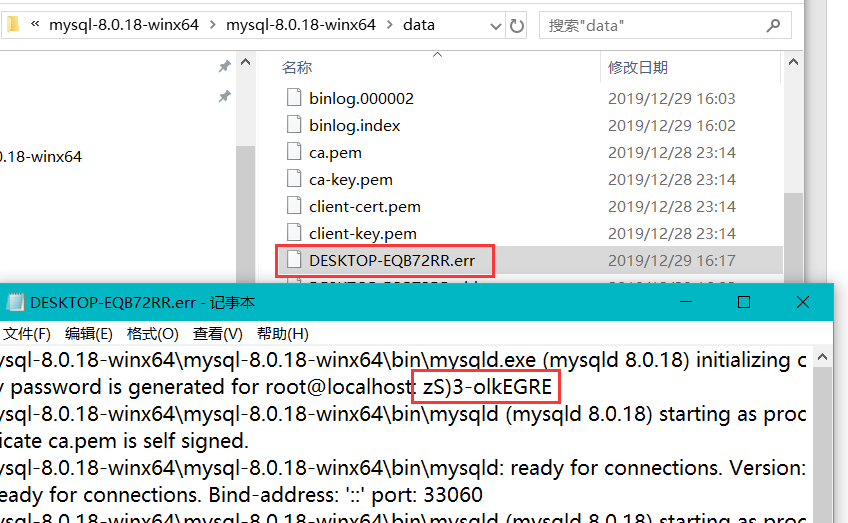
zS)3-olkEGRE




 浙公网安备 33010602011771号
浙公网安备 33010602011771号